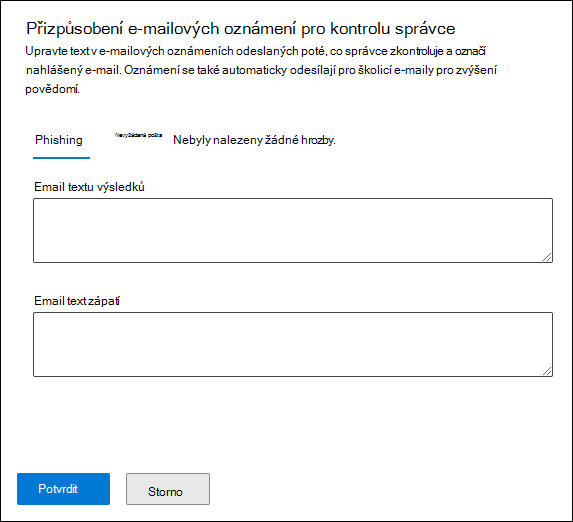Správa kontrola zpráv nahlášených uživatelem
Tip
Věděli jste, že si můžete vyzkoušet funkce v Microsoft Defender pro Office 365 Plan 2 zdarma? Použijte 90denní zkušební verzi Defender pro Office 365 v centru zkušebních verzí portálu Microsoft Defender Portal. Informace o tom, kdo se může zaregistrovat a zkušební podmínky, najdete na webu Try Microsoft Defender pro Office 365.
V organizacích Microsoft 365 s Exchange Online poštovními schránkami a Microsoft Defender pro Office 365 můžou správci posílat uživatelům zprávy s výsledky po kontrole zpráv nahlášených uživatelem zpátky. Správci můžou přizpůsobit šablonu zprávy s oznámením, která se používá v organizaci.
Tato funkce je navržená tak, aby uživatelům poskytovala zpětnou vazbu, aniž by měnily verdikty zpráv v systému. Aby správci pomohli společnosti Microsoft aktualizovat a vylepšit její filtry, musí odesílat zprávy nahlášené uživateli společnosti Microsoft k analýze , pokud jsou nastavení nahlášená uživatelem nakonfigurovaná tak, aby odesílala zprávy nahlášené uživatelem pouze do poštovní schránky sestav. Další informace najdete v tématu Nastavení nahlášená uživatelem.
Správci můžou označit zprávy a upozorňovat uživatele na výsledky kontroly jenom v případě, že uživatel zprávu nahlásil jako falešně pozitivní nebo falešně negativní.
Co potřebujete vědět, než začnete?
Portál Microsoft Defender otevřete na adrese https://security.microsoft.com. Pokud chcete přejít přímo na stránku Odeslání , použijte https://security.microsoft.com/reportsubmission. Pokud chcete přejít přímo na stránku Nastavení nahlášené uživatelem , použijte https://security.microsoft.com/securitysettings/userSubmission.
Pokud nastavení nahlášené uživatelem v organizaci odesílají zprávy nahlášené uživateli (e-mail a Microsoft Teams) společnosti Microsoft (výhradně nebo kromě poštovní schránky pro vytváření sestav), provedeme stejné kontroly, jako když správci odesílají zprávy společnosti Microsoft k analýze ze stránky Odeslání :
- kontrola ověřování Email (jenom e-mailové zprávy): Jestli ověřování e-mailů proběhlo nebo selhalo při doručení.
- Přístupy k zásadám: Informace o všech zásadách nebo přepsáních, které mohly povolit nebo zablokovat příchozí e-maily do organizace, čímž přepisují naše rozhodnutí o filtrování.
- Reputace/detonace datové části: Aktuální kontrola všech adres URL a příloh ve zprávě.
- Analýza srovnávače: Zkontrolujte, jestli zprávy nejsou škodlivé.
Odesílání nebo opětovné odeslání zpráv společnosti Microsoft je proto pro správce užitečné jenom pro zprávy, které nebyly společnosti Microsoft nikdy odeslány, nebo pokud nesouhlasíte s původním verdiktem.
Abyste mohli provádět postupy v tomto článku, musíte mít přiřazená oprávnění. Budete mít také následující možnosti:
Microsoft Defender XDR Jednotné řízení přístupu na základě role (RBAC) (Pokud Email & spolupráce>Defender pro Office 365 oprávnění jsou
 aktivní. Ovlivňuje jenom portál Defender, ne PowerShell: Autorizace a nastavení/Nastavení systému/Správa nebo Autorizace a nastavení/Nastavení systému/Jen pro čtení.
aktivní. Ovlivňuje jenom portál Defender, ne PowerShell: Autorizace a nastavení/Nastavení systému/Správa nebo Autorizace a nastavení/Nastavení systému/Jen pro čtení.Email & oprávnění ke spolupráci na portálu Microsoft Defender: Členství ve skupinách rolí Správa organizace nebo Správce zabezpečení.
Exchange Online oprávnění: Členství ve skupině rolí Správa organizace.
Microsoft Entra oprávnění: Členství v rolích globálního správce*, správce zabezpečení nebo globálního čtenáře poskytuje uživatelům požadovaná oprávnění a oprávnění pro další funkce v Microsoftu 365.
Důležité
* Microsoft doporučuje používat role s nejmenším oprávněním. Používání účtů s nižším oprávněním pomáhá zlepšit zabezpečení vaší organizace. Globální správce je vysoce privilegovaná role, která by měla být omezená na nouzové scénáře, když nemůžete použít existující roli.
Potřebujete přístup k Exchange Online PowerShellu. Pokud váš účet nemá přístup k Exchange Online PowerShellu, zobrazí se následující chyba: Zadejte e-mailovou adresu ve vaší doméně. Další informace o povolení nebo zakázání přístupu k Exchange Online PowerShellu najdete v následujících článcích:
Upozorňovat uživatele z portálu
Na portálu Microsoft Defender na adrese https://security.microsoft.compřejděte na stránku Odeslánív Email & odeslání spolupráce>. Pokud chcete přejít přímo na kartu Odeslání , použijte příkaz https://security.microsoft.com/reportsubmission.
Na stránce Odeslání vyberte kartu Nahlášené uživatelem .
Na kartě Nahlášený uživatel vyberte zprávu nahlášenou uživatelem pomocí některé z následujících metod:
- Vyberte zprávu ze seznamu tak, že zaškrtnete políčko vedle prvního sloupce a pak vyberete
 Označit jako a upozornit.
Označit jako a upozornit. - Vyberte zprávu ze seznamu kliknutím na libovolné místo v jiném řádku, než je zaškrtávací políčko. V informačním rámečku podrobností, který se otevře, vyberte
 Označit jako a upozornit nebo
Označit jako a upozornit nebo  Další možnosti>
Další možnosti> Označit jako a upozornit.
Označit jako a upozornit.
- Vyberte zprávu ze seznamu tak, že zaškrtnete políčko vedle prvního sloupce a pak vyberete
V rozevíracím seznamu Označit jako a upozornit vyberte jednu z následujících hodnot:
Dostupné verdikty pro e-mailové zprávy:
- Nenašly se žádné hrozby.
- Útok phishing
- Spam
Dostupné verdikty pro zprávy Microsoft Teams:
- Nenašly se žádné hrozby.
- Útok phishing
Nahlášená zpráva je označena vybraným verdiktem a automaticky se odešle e-mailová zpráva s upozorněním na uživatele, který zprávu nahlásil.
Informace o přizpůsobení e-mailu s oznámením najdete v další části.
Přizpůsobení zpráv používaných k upozorňovat uživatelům
Na portálu Microsoft Defender na adrese https://security.microsoft.compřejděte na stránku Nahlášený uživatel v Části Nastavení>Email & spolupráce>Na kartě Nastavení nahlášené uživatelem. Nebo pokud chcete přejít přímo na stránku Nastavení nahlášené uživatelem, použijte https://security.microsoft.com/securitysettings/userSubmission.
Na stránce Nastavení Nahlášený uživatel ověřte, že je v horní části stránky Outlooku vybraná možnost Sledovat nahlášené zprávy v Outlooku.
Vyhledejte část oznámení Email a nakonfigurujte jedno nebo více z následujících nastavení:
Oddíl e-mail s výsledky : Vyberte Přizpůsobit e-mail s výsledky. V informačním rámečku Přizpůsobit e-mailová oznámení pro kontrolu správce , který se otevře, nakonfigurujte na kartách Phishing, Nevyžádaná pošta a Nenašly se žádné hrozby následující nastavení:
- Email textu výsledků: Zadejte vlastní text, který chcete použít. Můžete použít jiný text pro útoky phishing, Nevyžádaná pošta a Žádné hrozby nalezeny.
- Email text zápatí: Zadejte vlastní text zápatí zprávy, který chcete použít. Stejný text se používá pro útoky phishing, Nevyžádaná pošta a Nenašly se žádné hrozby.
Až skončíte v informačním rámečku Přizpůsobit e-mailová oznámení pro kontrolu správce , vyberte Potvrdit a vraťte se na stránku Nastavení nahlášených uživatelem .
Přizpůsobení oddílu odesílatele a brandingu :
-
Zadejte poštovní schránku Microsoftu 365 pro použití reklamy na adresu Odesílatele e-mailových oznámení: Vyberte tuto možnost a do zobrazeného pole zadejte e-mailovou adresu odesílatele. Pokud tuto možnost nevyberete, výchozí odesílatel je
submissions@messaging.microsoft.com. - Nahraďte logo Microsoft logem mé organizace ve všech prostředích pro vytváření sestav: Tuto možnost vyberte, pokud chcete nahradit výchozí logo Microsoftu, které se používá v oznámeních. Před provedením tohoto kroku postupujte podle pokynů v tématu Přizpůsobení motivu Microsoft 365 pro vaši organizaci a nahrajte vlastní logo.
-
Zadejte poštovní schránku Microsoftu 365 pro použití reklamy na adresu Odesílatele e-mailových oznámení: Vyberte tuto možnost a do zobrazeného pole zadejte e-mailovou adresu odesílatele. Pokud tuto možnost nevyberete, výchozí odesílatel je
Až budete hotovi na stránce Nastavení nahlášené uživatelem , vyberte Uložit.